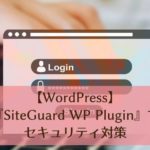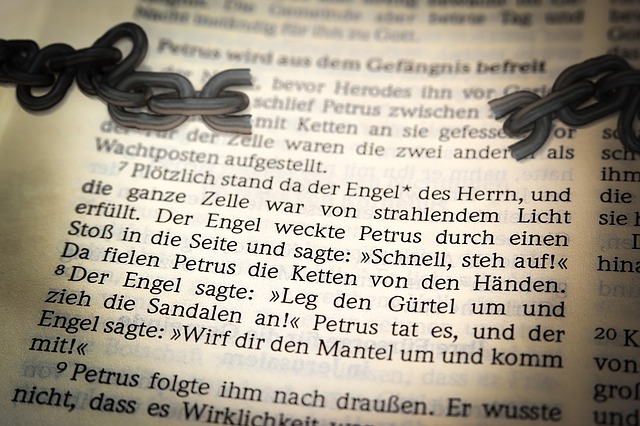こんにちは、nozomiです。
WordPressでブログを書いていると、リンクを貼りたいことはありませんか?
下の画像の緑色の文字の部分がリンクになっていて、クリックすると、別のページに飛ぶことができます。

これってどうやったらできるの??って疑問に思いますよね。
今回は、リンクを貼る方法を図解つきで詳しく説明していきますね。
やり方は意外と簡単なので、覚えて使いこなせるようになってくださいね^^
同じブログ内の別のページへのリンク(内部リンク)を貼る方法
1.投稿画面を開き、①リンクを貼りたい文字列をドラッグして選択(ドラッグした部分が青く反転)します。
②「リンクの挿入/編集」のボタンをクリックします。
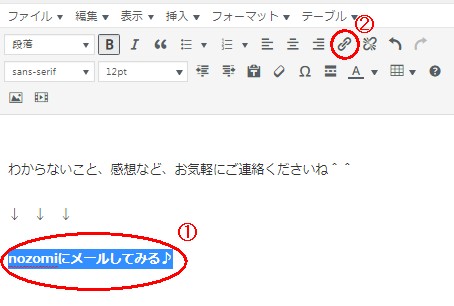
2.選択した文字列の下にURLを入力するボックスが表示されますので、その横の「リンクの設定」ボタンをクリックします。
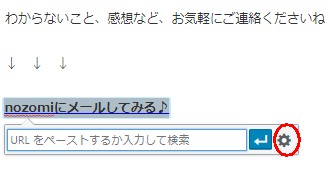
3.【リンクの挿入/編集】の画面が表示されます。
ブログ内の過去に投稿した記事のタイトルが表示されているので、その中からリンクしたい記事を選んでクリックします。
記事数が多くて見つけにくいときは、①「検索」のボックスにリンクしたい記事のタイトルを入力します。
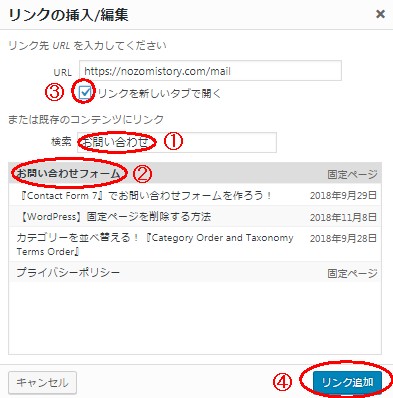
「検索」の下に記事タイトルが表示されるので、②該当する記事タイトルをクリックします。
記事タイトルをクリックすると、URLが自動的に表示されます。
③「リンクを新しいタブで開く」の□にチェックを入れると、リンク先のページが新しいタブで開くようにできます。
チェックを入れないと、開いているページがリンクしたページに切り替わります。
④「更新」をクリックします。
4.投稿画面に戻ります。
文字列をクリックしてみると、下にリンク先のURLが表示されていますね。
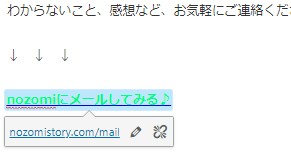
URLをクリックすると、リンク先のページを確認することができますよ^^
別のサイトへのリンク(外部リンク)を貼る方法
自分のブログではなく、別のブログやサイトへのリンクを貼ることもできます。
今回はグーグルアナリティクスへのリンクを貼ってみます。
1.投稿画面を開き、①リンクを貼りたい文字列をドラッグして選択します。
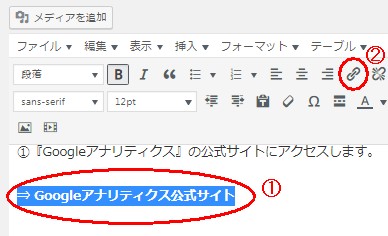
②「リンクの挿入/編集」ボタンをクリックします。
2.選択した文字列の下にURLを入力するボックスが表示されますので、その横の「リンクの設定」ボタンをクリックします。

3.新しいタブを開き、リンクを貼りたいサイト(今回はグーグルアナリティクスのトップページ)を表示させます。
アドレスバーをクリックするとURLが青く反転するので、URLをコピー(キーボードの【Ctrl】キー+【C】キー)します。

4.WordPressの投稿画面の【リンクの挿入/編集】画面に戻り、①URLの欄に先ほどコピーしたURLを貼り付け(キーボードの【Ctrl】キー+【V】キー)します。
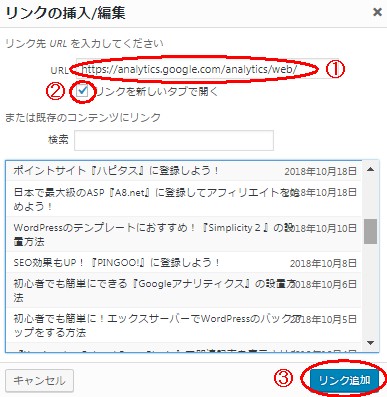
②リンクを新しいタブで開くの□にチェックを入れると、新しいタブで開くことができます。
③「リンクを追加」をクリックします。
4.投稿画面の文字列をクリックすると、URLが表示されました。
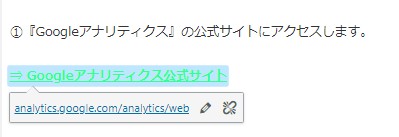
これでグーグルアナリティクスへのリンクが貼れました♪
画像にリンクを貼る方法
リンクは文字列だけでなく、画像に貼ることもできます。
これも文字列の場合とやり方はほとんど同じです。試してみましょう♪
1.投稿画面で、①リンクを貼りたい画像をクリックして選択し、②「リンクの挿入/編集」ボタンをクリックします。
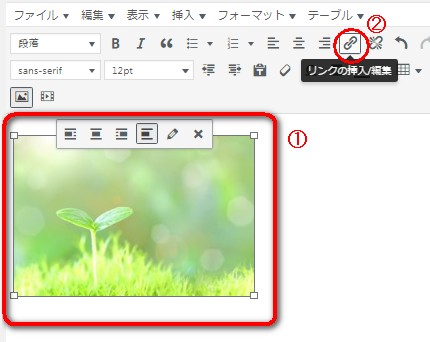
2.選択した画像の下にURLを入力するボックスが表示されますので、その横の「リンクの設定」ボタンをクリックします。

3.【リンクの挿入/編集】画面が表示されますので、リンクしたい記事のタイトルを選択し、「リンクの追加」をクリックします。
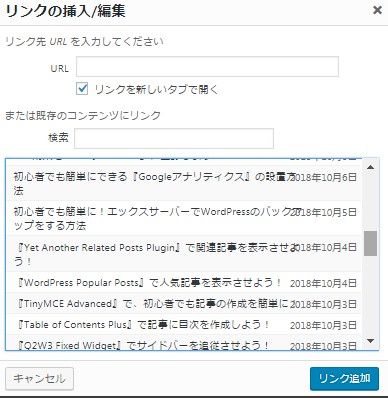
4.投稿画面の画像をクリックして選択し、「Edit」ボタン(鉛筆のマーク)をクリックします。
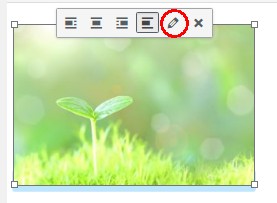

【画像詳細】の画面が表示されます。
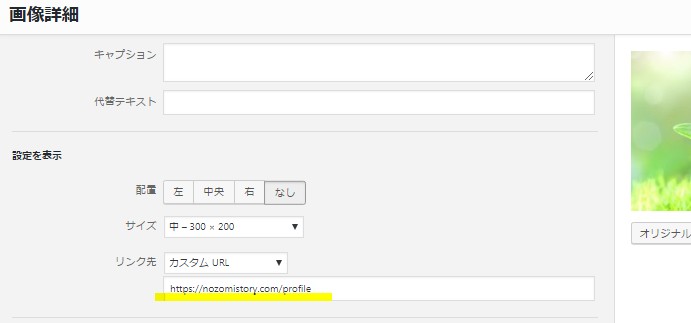
【リンク先】の部分にURLが表示されています。
これで画像にリンクを貼ることができました♪
まとめ
リンクの貼り方はどれもほぼ同じなので、一度覚えてしまえば簡単にできますね!
読者さんが探している情報を見つけやすくなるように、リンクをうまく活用していってくださいね。